| |
1.Mac OS Xのネットワーク設定
新しいネットワークアダプタをインストールすると、[Eathernet]が作成されます。
「IPアドレス」・「サブネットマスク」・「ルーター」・「DNS」の設定を行います。
※研究室等でのインターネット接続は事前登録が必要となります。情報センターへ問い合わせてください。
※以降の手順で使用している画面は、Mac OS X Yosemite(10.10.1)のものです。
(1)アップルマークから『システム環境設定』を選択します。
 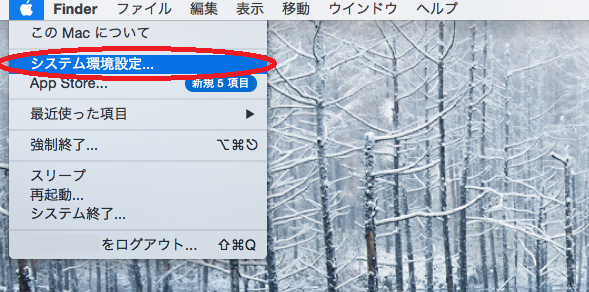
(2)『ネットワーク』を選択します。
 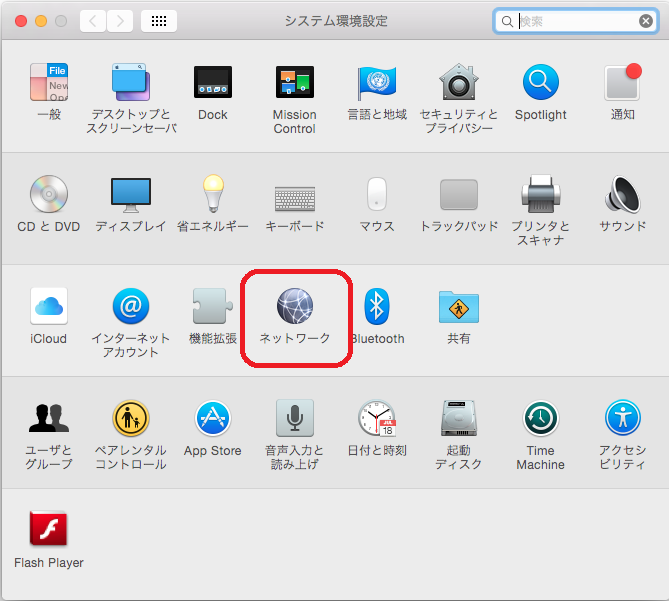
(3)左のメニューにある『Eathernet』の、『詳細』を選択します。
 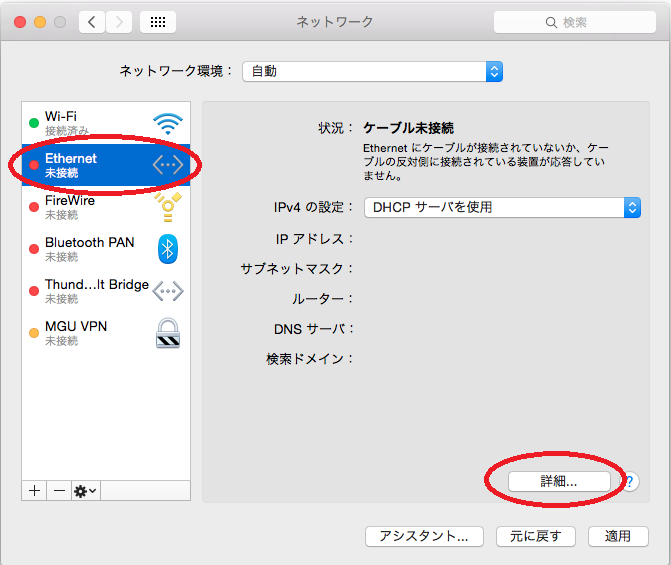
(4)『TCP/IP』に、値を入力します。入力する値は、お渡ししている登録完了通知をご参照ください。
IPv4:手入力
IPv4アドレス:登録完了通知「IPアドレス」参照
サブネットマスク:登録完了通知「サブネットマスク」参照
ルーター:登録完了通知「デフォルトゲートウェイ」参照
※xxxと表記してあるところには、数字が入ります。
 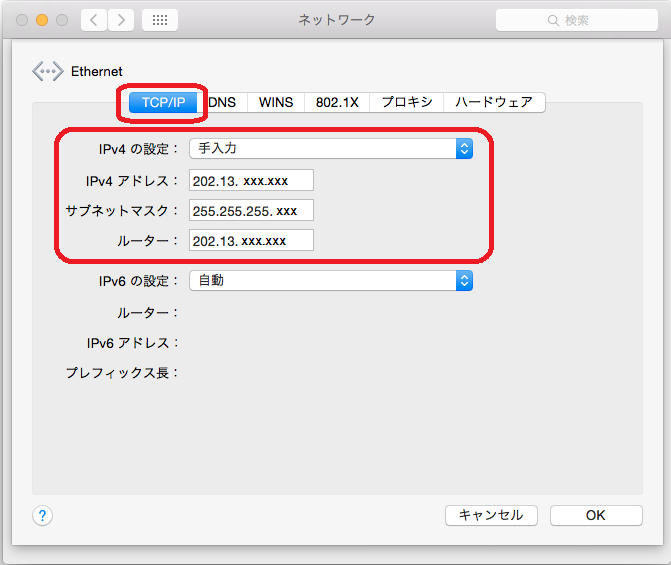
(5)『DNS』に、値を入力します。『DNSサーバ』左下の+マークを選択すると、入力できるようになります。
入力する値は、お渡ししている登録完了通知をご参照ください。
※xxxと表記されているところには、数字が入ります。
 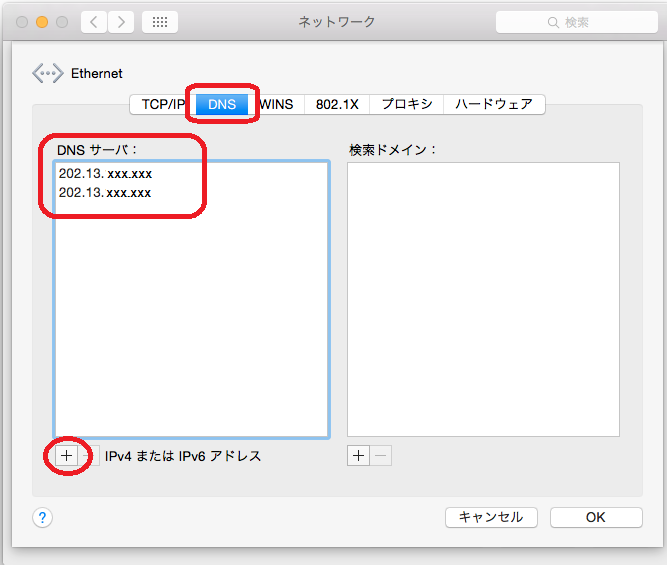
(6)4~5までを確認したら、右下の『OK』をクリックします。
※Safariから、明治学院大学以外のホームページのURLを入力して動作確認を行ってください。
2.時刻同期(NTP)設定
NTPとは?
NTP(Network Time Protocol)とは、コンピュータ内部時刻をネットワークを介して
正しく調整するプロトコル(コンピュータ間でデータ通信を行う際の規約)です。
NTPを組み込んだサーバは階層構造を持ち、最上位のサーバが原子時計やGPS受信機などを使い
自分自身の時刻情報を常に修正して、下位のホストはそれを参照することで時刻を合わせます。
なぜ時刻同期が必要なのか?
パソコンの内部時計の精度は非常に低いので、放っておくとすぐに何分も狂ってしまいます。
内部時計が狂ったままでは、ネットワークが一般的になった現在、情報のやりとりに支障が生じる場合があります。
例えば電子メールの送信時間にズレが生じるといったときです。時刻情報の狂った機械をそのまま使うこと自体、
ある種マナー違反、という考え方もあります。
(1)アップルマークから『システム環境設定』を選択します。
 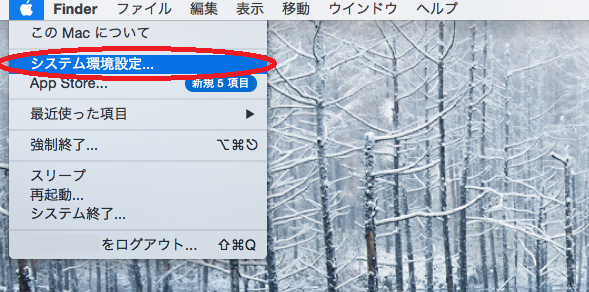
(2)『日付と時刻』を選択します。
 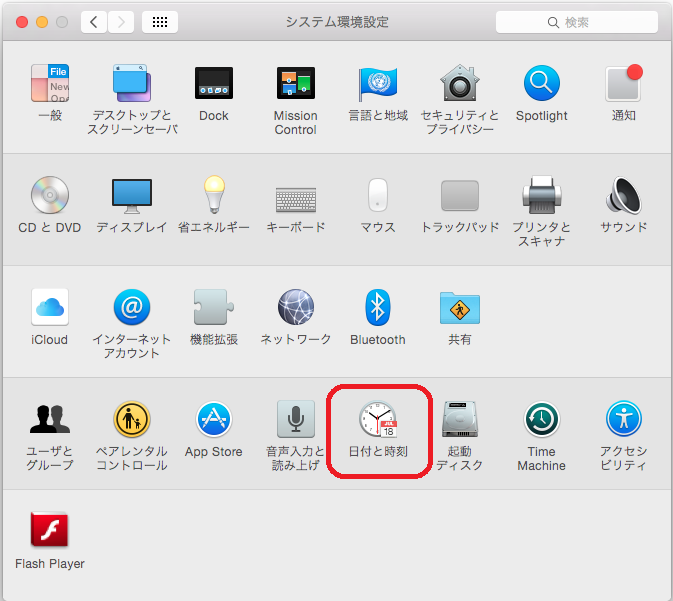
(3)『日付と時刻』で、以下の項目にチェックし、登録完了通知に記載されているNTPサーバのアドレスを入力します。
日付と時刻を自動的に設定
 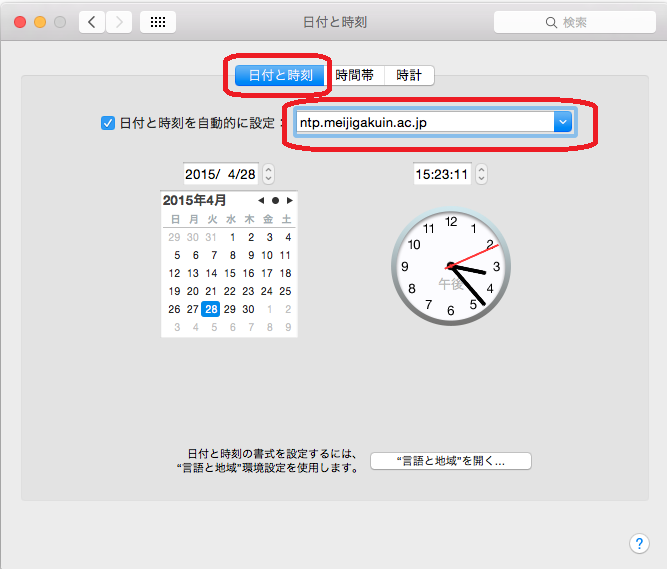
これですべての設定が完了となります。
|